Le nom de l'ordinateur ou le nom d'hôte d'un système est utilisé pour identifier votre ordinateur ou votre serveur sur un réseau. Il peut s'agir d'un réseau local (LAN) ou d'Internet. Vous êtes invité à définir un nom d'ordinateur ou un nom d'hôte lorsque vous installez votre système d'exploitation et il doit être unique pour éviter les conflits. Plus tard, lorsque vous souhaitez modifier le nom de votre ordinateur, vous devez exécuter certaines commandes ou apporter des modifications à certains fichiers de configuration pour y parvenir.
Dans cet article, nous expliquerons trois manières de modifier le nom de votre ordinateur, également appelé nom d'hôte, via l'interface utilisateur graphique et la ligne de commande.
Nous avons exécuté les commandes et procédures mentionnées dans cet article sur Debian 10 et Debian 11.
Changer le nom d'hôte sur Debian
Méthode 1 :via le nom d'hôte et le fichier d'hôtes
Le nom de l'ordinateur ou le nom d'hôte peut également être modifié à l'aide du nom d'hôte commande. Pour afficher le nom d'hôte actuel, tapez simplement hostname dans l'aérogare :
$ hostname

Maintenant, pour changer le nom de l'ordinateur, utilisez la syntaxe de commande suivante :
$ sudo hostname new_hostname
Remplacez new_hostname avec celui que vous souhaitez définir pour votre système.

C'est aussi un moyen temporaire de changer le nom de l'ordinateur. Il existe également un moyen de changer le nom de l'ordinateur de façon permanente. Pour cela, nous devrons éditer deux fichiers de configuration différents nommés /etc/hostname et /etc/hosts fichier.
Tout d'abord, modifiez le fichier /etc/hostname en saisissant la commande suivante dans Terminal :
$ sudo nano /etc/hostname
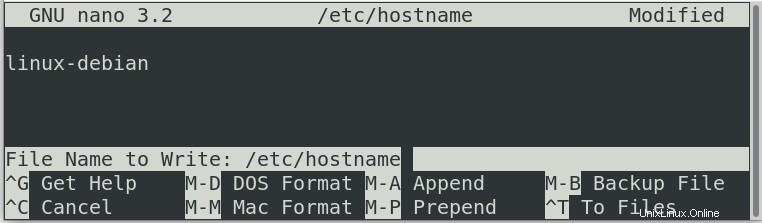
Il listera le nom de votre ordinateur. Remplacez le nom de l'ordinateur par un nouveau nom, puis appuyez sur Ctrl+O et Ctrl+X pour enregistrer et quitter le fichier simultanément.
Modifiez ensuite le fichier /etc/hosts fichier comme suit :
$ sudo nano /etc/hosts
Vous verrez le nom de l'ordinateur répertorié à côté de l'IP :127.0.1.1
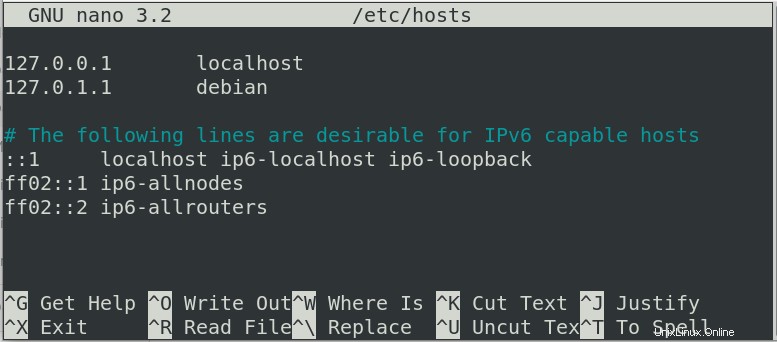
Remplacez le nom de cet ordinateur par un nouveau nom, puis enregistrez et quittez le fichier à l'aide de Ctrl+O et Ctrl+X simultanément. Désormais, le nom de l'ordinateur que vous venez de définir restera permanent même après le redémarrage de votre système.
Méthode 2 :via la commande hostnamectl
Il existe une autre commande hostnamectl à l'aide duquel vous pouvez changer le nom de votre ordinateur.
Maintenant, tapez simplement hostnamectl dans votre Terminal. Il affichera des informations détaillées sur votre système, y compris le nom de l'ordinateur ou le nom d'hôte.
$ hostnamectl
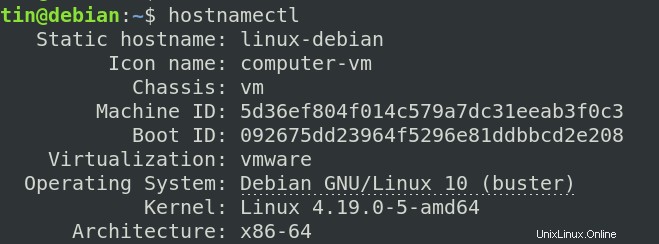
Pour modifier le nom d'hôte de l'ordinateur via hostnamectl commande, utilisez la syntaxe suivante :
$ hostnamectl set-hostname "new_hostname"
Remplacez new_hostname avec celui que vous souhaitez définir pour votre système.
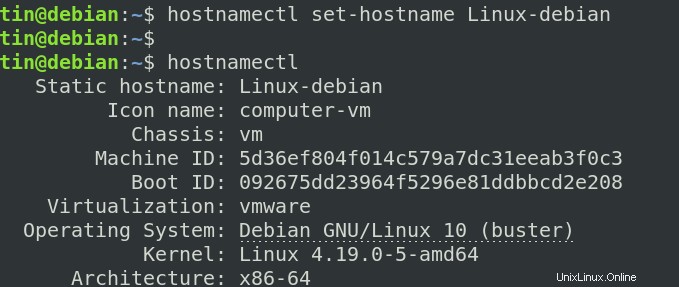
Exécutez à nouveau la commande systemctl, vous verrez maintenant le nouveau nom d'hôte que vous avez défini à l'aide de la commande hostnamectl.
Méthode 3 :via l'interface graphique
Pour changer le nom d'hôte via l'interface graphique, cliquez sur la flèche vers le bas dans le coin supérieur droit de votre bureau Debian. Dans le menu déroulant qui apparaît, cliquez sur l'icône Paramètres comme indiqué ci-dessous pour lancer les Paramètres utilitaire.
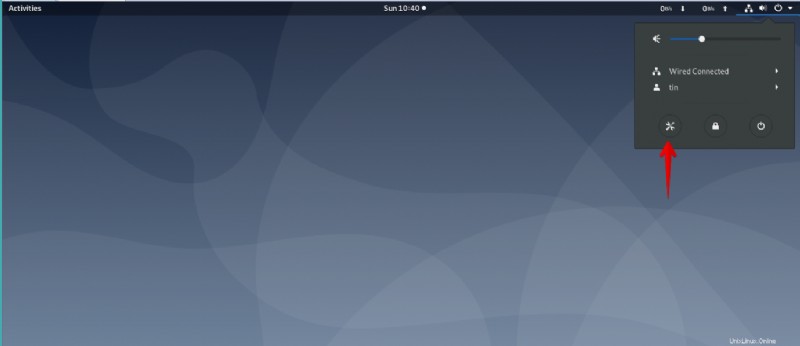
Vous pouvez également ouvrir les Paramètres utilitaire dans le menu Dash du système. Appuyez sur la super touche de votre clavier, puis dans la barre de recherche, tapez settings. Lorsque l'utilitaire apparaît, cliquez dessus pour l'ouvrir.
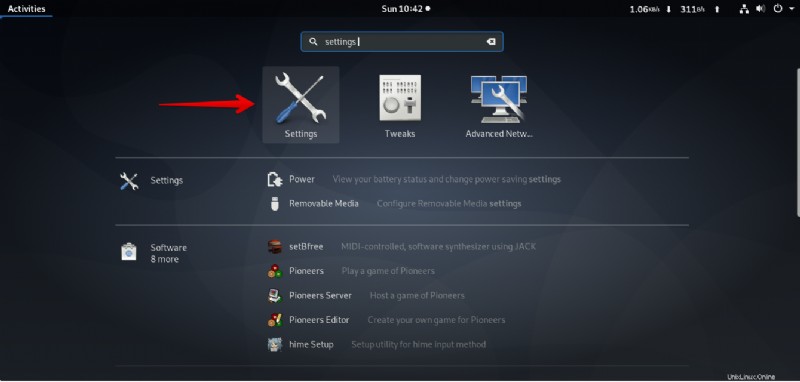
Accédez maintenant aux Détails onglet dans le volet de gauche. Vous verrez le nom de l'appareil ou le nom d'hôte dans la section À propos afficher comme indiqué ci-dessous :
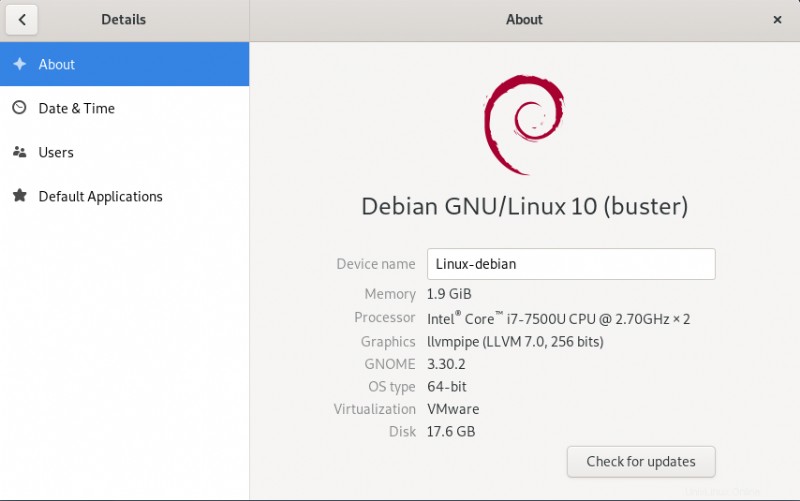
Ce faisant, votre nom d'hôte sera modifié. Cependant, rappelez-vous que la modification du nom d'hôte via cette méthode n'est pas permanente. Il reviendra à l'ancien nom lorsque vous redémarrerez votre système.
Conclusion
Dans cet article, nous avons appris comment changer le nom de l'ordinateur dans le système d'exploitation Debian. La modification du nom de l'ordinateur via l'interface graphique ou la commande hostname est une méthode temporaire tandis que la modification des fichiers de configuration /etc/hostname et /etc/hosts fournit un moyen permanent de modifier le nom de l'ordinateur.